Одна из последних функций, которые будут добавлены в WhatsApp, — забавная: возможность иметь персонализированный аватар. Мы уже видели их в таких приложениях, как Apple iMessage (и FaceTime), но теперь вы сможете создать свой мультяшный образ, даже если вы используете WhatsApp на телефоне Android.
Затем вы можете использовать его в чатах, чтобы показать свое волнение, печаль или что-то еще, что вы чувствуете.
Вот как его создать.
WhatsApp объявил, что эта функция начнет развертываться 7 декабря 2022 года. Это означает, что в зависимости от того, когда вы читаете это, на вашем смартфоне могут быть недоступны аватары. Вы узнаете, открыв приложение, нажав на три точки в правом верхнем углу и выбрав «Настройки». Под опцией «Аккаунт» вы должны увидеть новый раздел, который, как ни странно, называется «Аватар» .
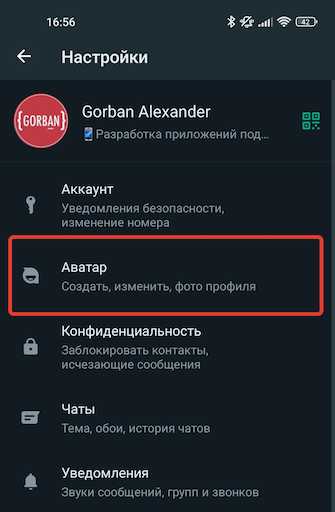
Если у вас нет раздела «Аватар», зайдите в магазин приложений вашего телефона и проверьте, доступны ли какие-либо обновления для WhatsApp. Надеемся, что скоро эта функция станет доступна для всех пользователей.
Как создать аватарку в WhatsApp
1. Начать процесс
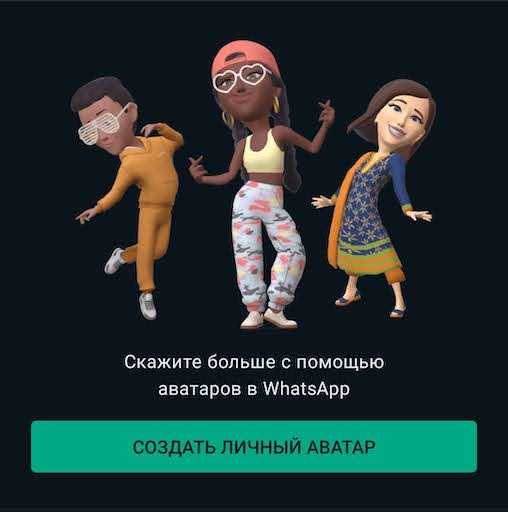
Как объяснялось выше, перейдите в «Настройки»> «Аватар», а затем нажмите кнопку «Создать свой аватар».
2. Выбери свой образ

Первый вариант — выбрать цвет кожи, который вы хотите для своего аватара.
3. Создайте свой аватар
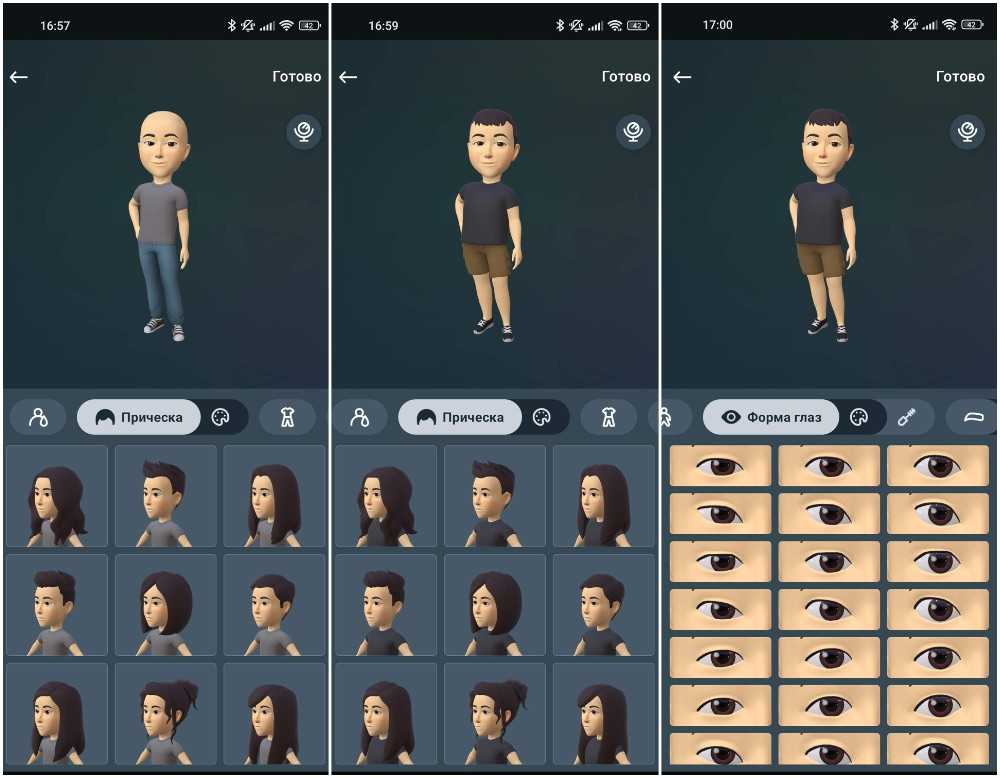
Теперь вы сможете пройти через различные этапы, где вы выбираете прическу, форму лица, глаза, нос, рот, макияж, носите ли вы очки и даже пирсинг в носу. Это делается простым выбором одного из квадратов в основной области, которая показывает пример. Затем коснитесь значков на полосе между полным изображением значка и большими квадратами ниже, чтобы просмотреть параметры.
4. Выберите свой тип телосложения и одежду
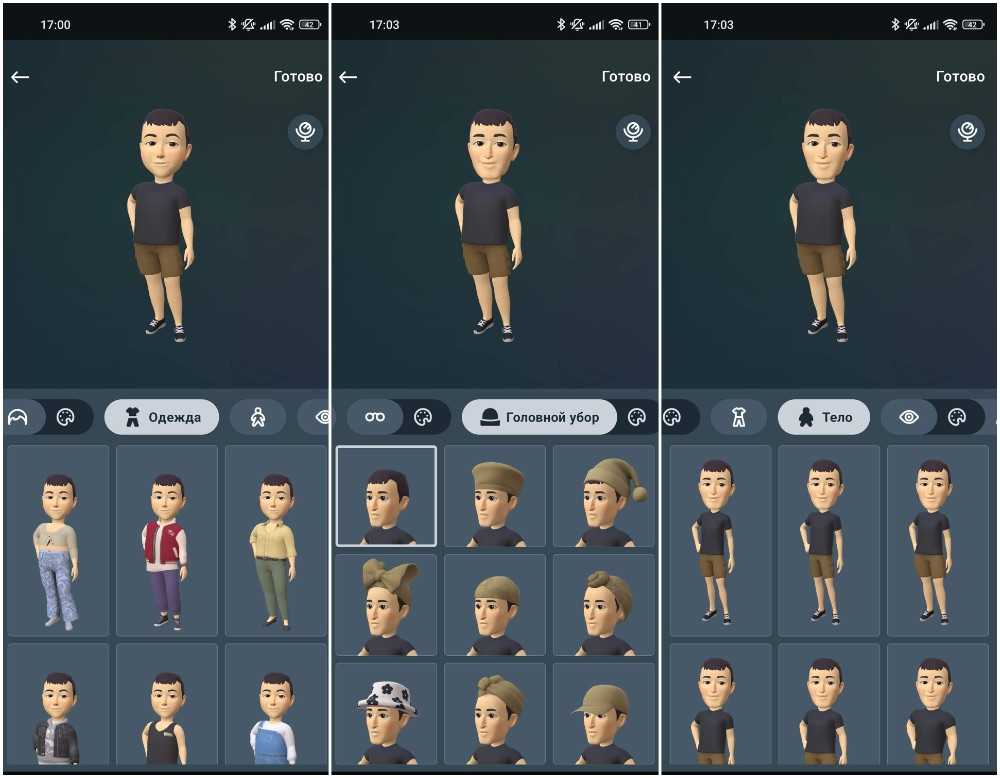
Когда лицо и волосы будут готовы, теперь вы сможете выбрать свой тип телосложения, а также одежду, которую вы хотите, чтобы ваш аватар носил. Доступны различные наряды, головные уборы и серьги, а также есть возможность показать слуховой аппарат, если вы плохо слышите.
5. Дополните свой аватар

Когда вы будете довольны своим выбором, коснитесь параметра «Сохранить изменения», и ваш новый аватар будет доступен в разделе «Наклейки» ваших чатов. Конечно, вы можете в любой момент вернуться в раздел «Аватар», чтобы изменить свой внешний вид. Просто повторите описанные выше процессы.
6. Используйте свой аватар
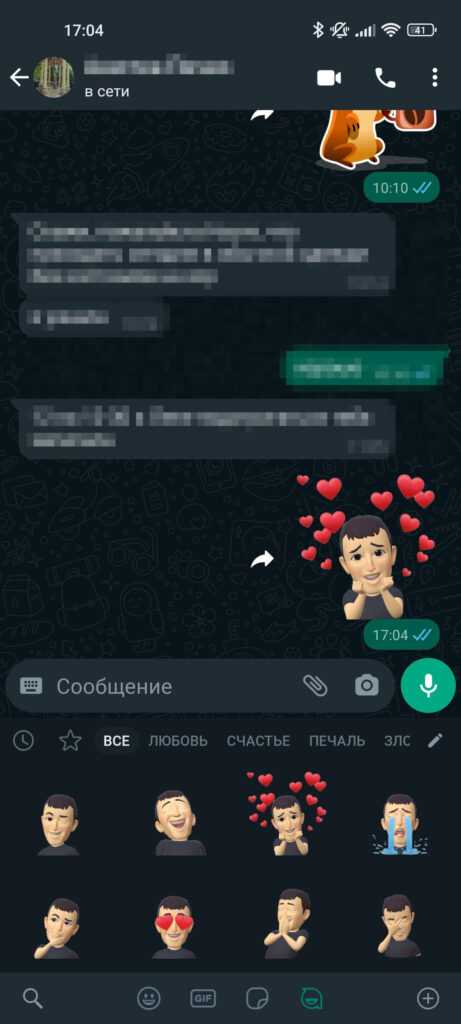
Теперь, когда вы хотите выбрать аватар для использования в чате, просто нажмите кнопку смайликов рядом с клавиатурой в нижней части экрана, выберите параметр «Наклейка», и вы должны увидеть свое новое изображение во всей красе. Просто выберите тот, который лучше всего отражает эмоцию, которую вы хотите показать в чате.
Как установить аватарку в качестве изображения профиля
Ваш аватар предназначен не только для чатов, вы также можете использовать его для изображения своего профиля. Это легко сделать, так как вам просто нужно зайти в « Настройки », коснуться изображения своего профиля и выбрать «Правка» > «Редактировать» , затем выберите «Использовать аватар ». Теперь ваши друзья будут видеть ваше мультяшное изображение, когда вы появляетесь в их чатах.
Не пропустите:
- Как добавить фотографию профиля в WhatsApp
- Что такое WhatsApp? Полное руководство по началу работы
- 7 лучших приложений для поиска одежды по фото
